Доста хора харесват идеята за плаваща клавиатура, която да могат да се движат на своите iPad. Малките плаващи клавиатури отварят много повече екранни недвижими имоти, отколкото когато използвате докинг, екранната клавиатура в пълен размер.
Но ако тази клавиатура с по-малък размер просто не е вашето нещо, има бърз и безболезнен начин да се отървете от нея!
Просто го стиснете с два пръста и намалете, за да се върнете към докирана и пълноразмерна клавиатура на вашия iPad.
За мнозина най-вълнуващата функция е плаващата клавиатура на iPad
Тази плаваща клавиатура е с размер на пинта за телефон QWERTY, заема много по-малко място на екрана от стандартната клавиатура на iPad. Освен това можете да го позиционирате почти навсякъде, където искате да се покаже на екрана, което улеснява да видите какво има зад.
За хората, които редовно използват iPhone, тази мини-клавиатура е позната и идеална за писане само с един пръст.
Как да активирам плаващата клавиатура на iPad
- Просто стиснете с два пръста и увеличете мащаба на клавиатурата в пълен размер, за да я свиете до клавиатура, която е приблизително колкото екранната клавиатура на iPhone
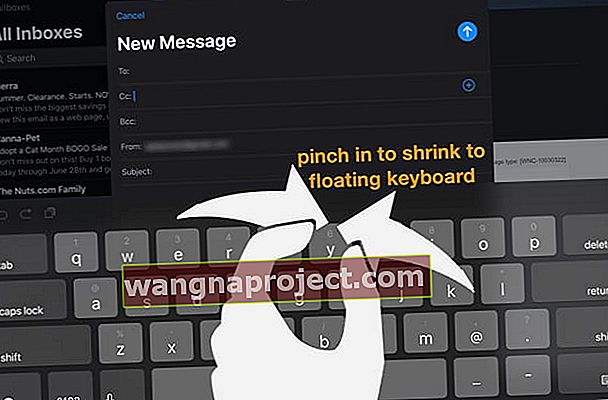 Щракнете върху клавиатурата в пълен размер на iPad, за да покажете плаваща клавиатура
Щракнете върху клавиатурата в пълен размер на iPad, за да покажете плаваща клавиатура - Можете също да докоснете иконата на клавиатурата на клавиатурата в пълен размер и да изберете Floating
 Натискането на иконата на клавиатурата ви дава възможност да изберете плаваща клавиатура
Натискането на иконата на клавиатурата ви дава възможност да изберете плаваща клавиатура - Плъзнете вашата плаваща клавиатура, където искате, като натиснете и задържите долната дръжка
Как да деактивирам плаващата клавиатура на iPad
- Щипнете мини-клавиатурата с два пръста и намалете мащаба, докато клавиатурата се разшири и се закачи
 Щракнете, за да се върнете към пълноразмерната клавиатура на iPad
Щракнете, за да се върнете към пълноразмерната клавиатура на iPad - Или вземете долната дръжка на плаващата клавиатура и я плъзнете към Dock и долната част на екрана на вашия iPad и клавиатурата трябва да се върне обратно в пълния си размер
 плъзнете дръжката на плаващата клавиатура в долната част на екрана
плъзнете дръжката на плаващата клавиатура в долната част на екрана
Други нови функции на клавиатурата на iOS 13 и iPadOS
Новостите за iOS13 и iPadOS са множество по-нататъшни подобрения и предложения за клавиатура, които помагат на родната клавиатура на Apple да съперничи на много опции за клавиатура на трети страни както за iPad, така и за iPhone (и да не забравяме iPod.)
- Плъзнете QuickPath, за да въведете
- Опциите за алтернативни думи се появяват в лентата за предсказуем текст
- Автоматично разпознаване на език за диктовка
- Нови езици на клавиатурата и речници
- Подобрени опции за редактиране на текст за превъртане, преместване на курсора, избор на текст
- За iPadOS, куп нови клавишни комбинации
Плъзнете QuickPath, за да въведете
От доста дълго време клавиатурите на Android и някои клавиатури на трети страни за iOS предлагат функция за бързо плъзгане (наречена swyping,), при която плъзгате букви, за да образувате думи, вместо да ги докосвате.
Започвайки с iOS13 и iPadOS, тази функция най-накрая се предлага в родната клавиатура на Apple iOS и iPadOS. А за хората, които са обичали Swype, това е потенциален спасител.
QuickPath работи на iPhone, iPod и с мини плаващата клавиатура на iPad. Изглежда, че не работи на клавиатурата в пълен размер на iPad.
Така че, ако сте швейцар, вече не е необходимо да използвате клавиатури на трети страни. Просто плъзнете от една буква към следващата, без да повдигате пръста си. QuickPath е интегриран с iOS и iPadOS, така че вече не е необходимо да превключвате.
 iOS13 и iPadOS улесняват прекачването!
iOS13 и iPadOS улесняват прекачването!
Особеното при iOS и iPadOS QuickPath е, че той се учи от вас!
С пренасочването вече част от естествената екосистема на iOS / iPadOS, той може да се възползва от всичко, което iOS предлага. Това означава, че може да се научи да разпознава вашите пръсти и да допълва автоматично вашите думи или дори изречения или да предлага предложения в лентата QuickType.
И ако имате няколко устройства, влезли с един и същ Apple ID, цялото това обучение трябва да се синхронизира, така че не е нужно да го преподавате два пъти. Страхотно.
Предимства на интегриран в iOS QuickPath
- Научете стила си на писане
- Разпознайте и попълнете често използвани думи
- Синхронизирайте наученото между устройствата
Как да активирам или деактивирам QuickPath
- Отидете в Настройки> Общи> Клавиатури
- Включете или изключете Slide to Type
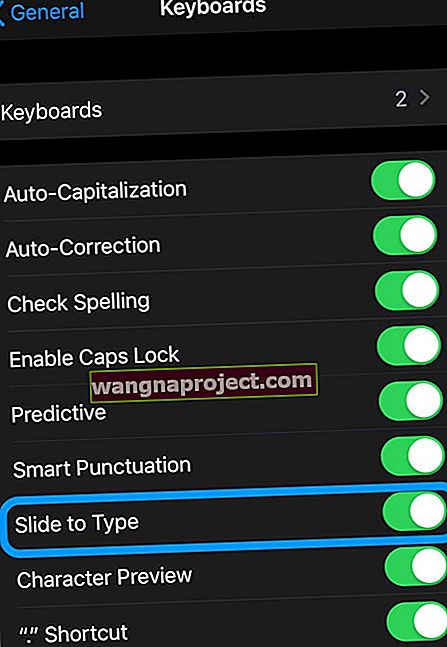 Включете или изключете Slide to Type, за да активирате или деактивирате функциите на клавиатурата QuickPath
Включете или изключете Slide to Type, за да активирате или деактивирате функциите на клавиатурата QuickPath
Понастоящем QuickPath е достъпен само за езиците, които също поддържат QuickType.
Как да активирате писане с плъзгане на вашия iPad чрез iPadOS
Понастоящем плъзгане за въвеждане (или плъзгане за въвеждане, както го нарича Apple) е налице само на по-малката, плаваща клавиатура за iPad И не е налично на клавиатурата в пълен размер.
Стиснете на обикновената клавиатура на iPad, докато се появи плаващата клавиатура. Става въпрос за размера на iPhone клавиатура. Или докоснете иконата на клавиатурата и изберете Floating . И след това опитайте да прекарате пръст.
Като прекарване и писане на вашия iPhone или iPad?
Добрата новина е, че с iOS 13 и iPadOS можете да плъзнете или докоснете, за да въведете взаимозаменяемо, дори когато е в средата на изречението.
Така че това го прави много удобен наистина!

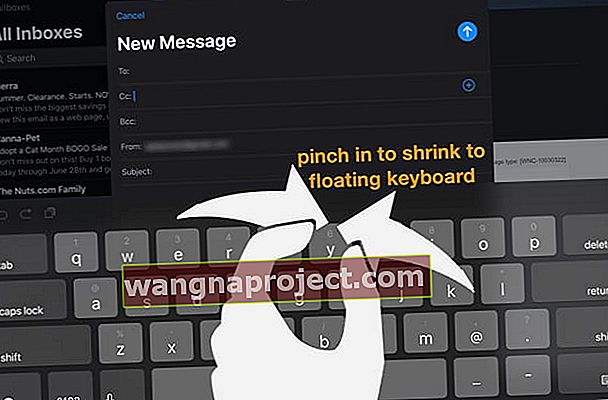 Щракнете върху клавиатурата в пълен размер на iPad, за да покажете плаваща клавиатура
Щракнете върху клавиатурата в пълен размер на iPad, за да покажете плаваща клавиатура Натискането на иконата на клавиатурата ви дава възможност да изберете плаваща клавиатура
Натискането на иконата на клавиатурата ви дава възможност да изберете плаваща клавиатура Щракнете, за да се върнете към пълноразмерната клавиатура на iPad
Щракнете, за да се върнете към пълноразмерната клавиатура на iPad плъзнете дръжката на плаващата клавиатура в долната част на екрана
плъзнете дръжката на плаващата клавиатура в долната част на екрана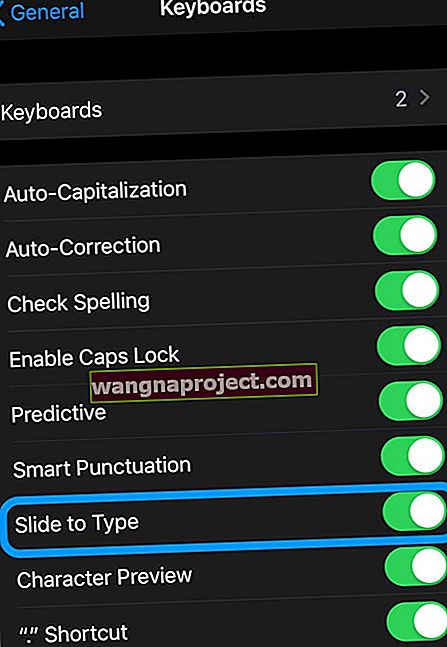 Включете или изключете Slide to Type, за да активирате или деактивирате функциите на клавиатурата QuickPath
Включете или изключете Slide to Type, за да активирате или деактивирате функциите на клавиатурата QuickPath
